微软音频保存到ANKI
适用于
分类(旧)
组合操作
player_v
等
1 人赞了这个动作
。
更多信息
| 分享时间 | 2022-07-18 21:50 |
| 最后更新 | 2022-07-18 22:14 |
| 修订版本 | 2 |
| 用户许可 | -未设置- |
| Quicker版本 | 1.33.38 |
| 动作大小 | 9.1 KB |
「对首次GW录音未保存的文件自动命名文件名为时间戳保存,后用Everything 搜索复制并发送到anki建卡界面」
简介
本动作功能简而言之就是:
用GoldWave录音剪辑后使用本动作可以把音频自动保存到 ANKI 建卡界面。
(其实就是很简单的操作,碍于录屏文件只能上传小的,演示视频只能在小范围看起来操作稍微复杂)
动作使用具体步骤:
先用 自然音朗读 - 动作信息 - Quicker (getquicker.net) 朗读建立高质量的微软音频后,用GoldWave进行录音录音并剪辑,之后点击本动作,本动作会对未保存的文件自动命名文件名为时间戳并保存,音频文件名会自动复制到剪贴板,然后使用快捷键 ctrl+k 激活 Everything 进行搜索音频文件名,用Everything 搜索后自动复制文件到 anki 内。
注意:
1、需安装 Everything 后为开启状态,其快捷键为 ctrl+k (Everything设置路径:工具-选项-快捷键-显示窗口快捷键)
2、需要 anki 在建卡界面。
3、结合 自然音朗读 - 动作信息 - Quicker (getquicker.net) 动作进行高质量的 ANKI 的朗读,可替代月费5美金的 AwesomeTTS 插件。
4、GoldWave 的录音剪辑是最方便的,GoldWave 的录音和剪切需要自行操作一下(设置录音设备的位置:选项-控制属性)。
5、如果你的电脑反应慢,可以打开动作设置加大等待毫秒,加强动作的稳定性(如下图1500毫秒就是1.5秒)
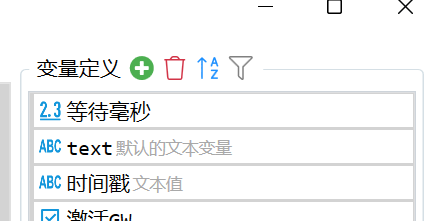
最近更新
| 修订版本 | 更新时间 | 更新说明 |
|---|---|---|
| 2 | 2022-07-18 22:14 | 更新 |
| 1 | 2022-07-18 21:50 | 更新 |
| 0 | 2022-07-18 21:50 |
最近讨论
使用问题
· 319
e213fdsxcvcxvxc
2022-10-10 07:51

 京公网安备 11010502053266号
京公网安备 11010502053266号